Hogyan készítsünk egy tilt-shift kép photoshop, fotózás iskola vorobyev - s
Címlap »Hogyan Tilt-Shift képet a Photoshop
A Tilt-Shift fényképezés megtalálhatók a cikket. Ez egy érdekes fotótechnika, a hatás érhető el, ha a speciális lencséket. De ma fogunk mindent megtenni a Photoshop a hagyományos fényképezés.
1. lépés: Válassza ki a képek
Ahhoz, hogy a hatás a játékok szükségünk van egy bizonyos képet, alkalmas fotók vasutak, városok, utak utcák. Miután kiválasztottuk a fotó, akkor meg kell állapítanunk, ahol lesz elmosódott képet, és hogy hol hagyja annyiban.

Lépés 2. Menj a Gyorsmaszk mód
Ide lehetséges a gomb megnyomásával a billentyűzeten, vagy Q Gyorsmaszk kiválasztása ikonra az eszköztáron.

3. lépés: Válassza ki a Gradient Tool
Nyomja meg a G válassza ki a Gradient vagy Gradient Tool ikonra az eszköztárban. Kiválasztása tükrözött gradiens (visszavert gradiens).
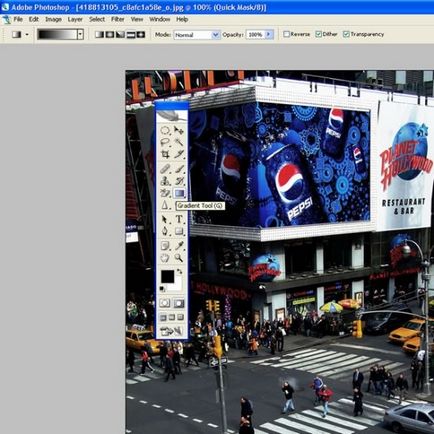
4. lépés: Rajzolj egy függőleges vonal
A Színátmenet eszközzel kiválasztott készít egy függőleges vonal, ami kell egy helyen „életlen”. Ahhoz, hogy végre pontosan sík merőleges - tartja a Shift billentyűt. Például ezen a fotón, úgy döntöttünk, a szürke kocsi ajtaját Hollywood betűkkel.

5. lépés: Nézze meg a maszk terület
A piros terület, amely után megjelent gradiens - nem lesz olyan terület, ahol a folt, azaz a kép lesz a középpontban. És ezen a területen, és a kép szélei lesz a hangsúly. Ha elégedett ezzel, majd lépni a következő lépésre, ha nem, akkor ismételje meg a 4. lépést.

6. lépés: Visszatérés a normál
Erre a célra, ismét nyomja meg a Q vagy ikon Gyorsmaszk, hogy visszatérjen a normál üzemmód (Normál mód). Ebben az esetben, akkor a kiválasztás.
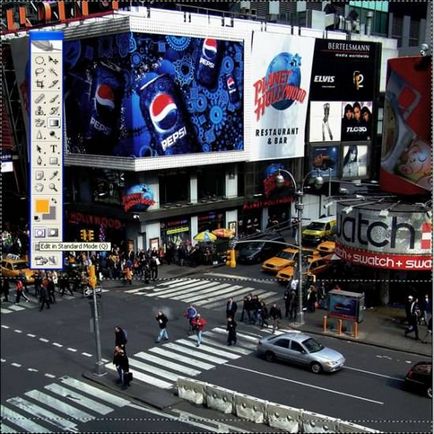
7. lépés Alkalmazza a Lencsefoltok szűrő
Menj be Szűrők> Blur> kis mélységélesség (Filter> Blur> Életlenítés).
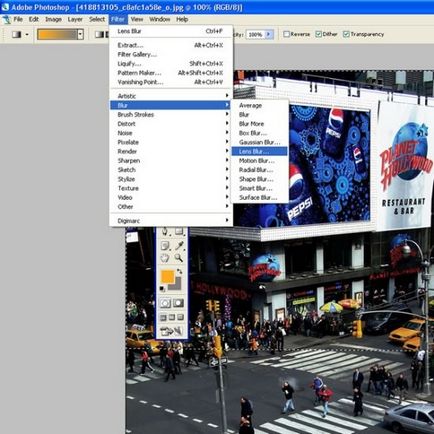
8. lépés: Telepítse a szűrési beállítások
Általában megfelelő alapbeállításokat, de megpróbálja a saját. Ha nem tetszik a hatása, majd térjen vissza a 4. lépés, hogy kötött, hogy egy maszkot a másik oldalon.
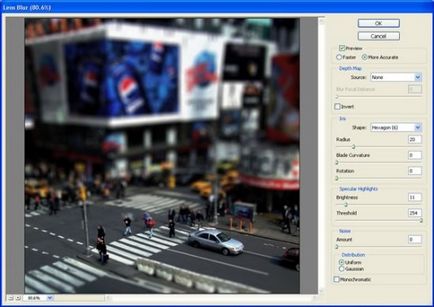
9. lépés: Alkalmazzuk a szűrési beállítások
Most már láthatja a kapott hatása a képre. Ha nem elégedett a beállításokkal, menjen vissza az előző lépéshez.

10. lépés Remove Selection
Hogy álljon ez a Ctrl + D. Vagy válasszon Kijelölés> Kijelölés megszüntetése

11. lépés Nyissa meg színbeállítások
Ehhez szükségünk van a beállításokat Hue / Saturation (Hue / Saturation). Akkor nyomja meg a Ctrl + U.
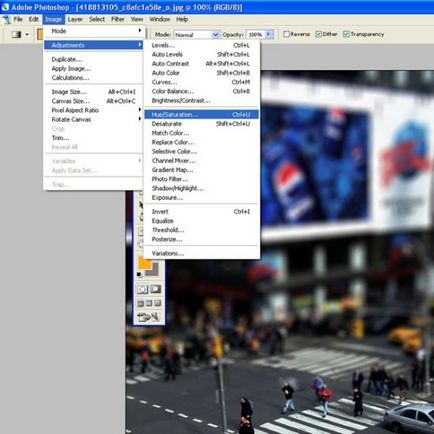
12. lépés Mi növeli a telítettség
Ehhez állítsa a telítettség 40, és megadhatja a beállításokat.

13. lépés Nyissa meg a konfigurációs szinten
Ide Kép> Korrekciók> Levels (Kép> Korrekciók> Curves), vagy nyomjuk meg a gombokat a CTRL-M, hogy ki a beállításokat.
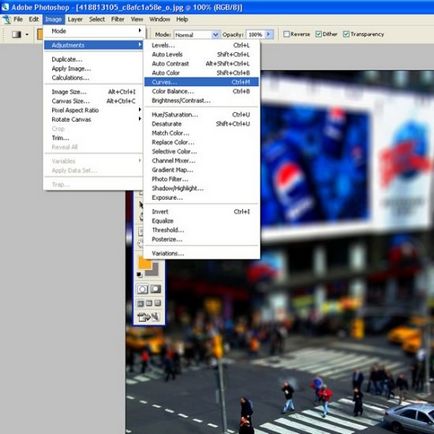
14. lépés: Telepítse a beállításokat
Meg kell mozgatni a görbe egy kicsit, így ez volt a formájában a levél S. Ez csak nagyon kevés a nagyon élek (a képen). Ez növelni fogja egy kicsit a kontrasztot az egész kép. És alkalmazza a beállításokat.
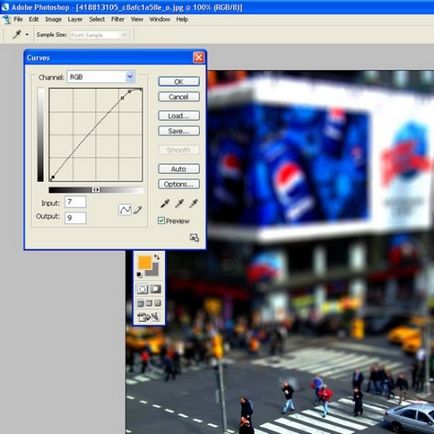
15. lépésben Eredmény
Itt a mi kép a hatása Tilt-Shift.


Mint a cucc? Ossza meg barátaival: